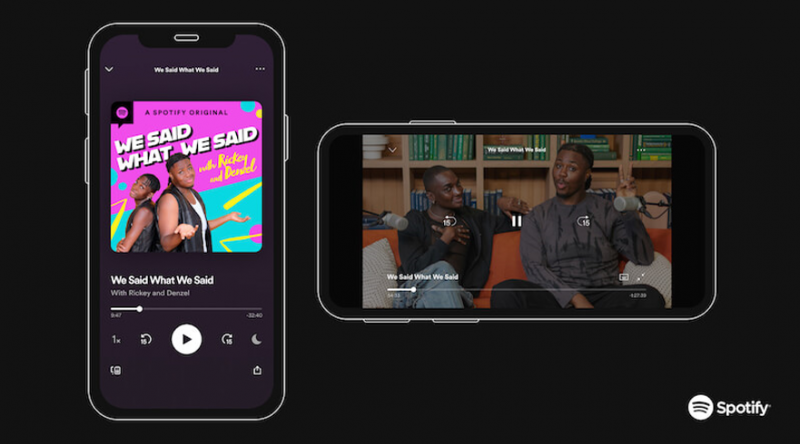Cum puteți configura Raid 5 în Windows 10 - Tutorial
Ei bine, mai departe Windows 10 , de asemenea, puteți combina mai multe unități pentru a crea spațiu de stocare logic mai mare utilizând o configurație RAID 5. Pentru a îmbunătăți performanța și, de asemenea, pentru a vă proteja fișierele de o singură defecțiune a unității. În acest articol, vom vorbi despre Cum puteți configura Raid 5 în Windows 10 - Tutorial. Sa incepem!
cum se setează o cheie macro
Cu toate acestea, există multe niveluri RAID (o gamă redundantă de discuri independente) pe care le puteți utiliza. ori de câte ori utilizați un volum cu dungi împreună cu paritatea (RAID 5), atunci datele sunt răspândite pe trei sau mai multe unități folosind paritatea. În cazul unei defecțiuni hardware, puteți înlocui unitatea, iar datele vor fi create din nou și din datele de pe celelalte unități.
Deși voi puteți folosi o soluție hardware pe Windows 10 dacă încercați să configurați un RAID 5 bazat pe software împreună cu Gestionarea discurilor. Apoi, băieți, veți observa că opțiunea este gri, deoarece este doar o opțiune disponibilă pe Windows Server. Dar puteți utiliza Spații de stocare pentru a crea un volum cu dungi cu paritatea care funcționează exact ca o configurație RAID 5.
Deci, în acest ghid, veți afla pașii pentru a configura un spațiu de stocare RAID 5 pe Windows 10 folosind spații de stocare.
Ce tip de RAID doriți
RAID vine în principiu într-o serie de arome - sau niveluri —Care oferă protecție a datelor, performanță îmbunătățită sau ambele. Pe lângă cele șapte niveluri de bază (RAID 0 prin RAID 6), veți întâlni și o serie de variante și combinații. Unele controlere (și stocarea externă dedicată și, de asemenea, casetele NAS) pot stratifica și chiar abstractiza nivelurile RAID. Acest lucru vă permite să amestecați și să potriviți unități de capacitate diferită și să adăugați capacitate fără nici măcar o configurație suplimentară.
Să aruncăm o privire la câteva dintre nivelurile RAID pe care le veți găsi pe adaptoare RAID accesibile la nivel de consumator, chipset-uri pentru plăci de bază și, de asemenea, RAID software Windows:
JBOD (extindere, spillover):
JBOD sau Doar o grămadă de discuri vă permite pur și simplu să extindeți un volum (litera unității, de ex. C: ) și pe alte discuri. Datele sunt scrise pe primul disc până când sunt pline, apoi pe cel de-al doilea disc, apoi și pe al treilea etc. Nu oferă nici o creștere a performanței sau a redundanței și este o reținere din zilele în care discurile mai mici au trebuit să se lanseze pentru a se putea ocupa cantități mari de date.
RAID 0 (Striping):
Această configurare mărește de fapt performanța hard diskului prin divizare sau striping , date pe două unități. Folosind două autobuze de date, datele pot fi, de asemenea, citite și scrise mai instantaneu. Din păcate, RAID 0 nu oferă protecție a datelor - de fapt, crește practic șansele de pierdere a datelor. Deoarece eșecul oricărei unități din matrice are ca rezultat pierderea datelor stocate pe ambele unități. Configurările RAID 0 sunt normale pe PC-urile de gaming de înaltă calitate și stațiile de lucru pentru design grafic și oferă, de asemenea, o creștere măsurabilă, deși modestă, a performanței și pentru programele care utilizează hard disk.
RAID 1 (oglindire):
O configurare RAID 1 protejează datele împotriva defectării unității prin scrierea simultană a acelorași date pe două unități de disc. Deoarece fiecare unitate este o copie exactă a celeilalte, puteți continua să lucrați dacă una eșuează efectiv. RAID 1 nu oferă niciun câștig în performanță și scade efectiv capacitatea disponibilă la jumătate - două unități de 2 TB oferă singurul 2 TB de stocare.

RAID 5 (paritate distribuită):
Deși obțineți atât o performanță mai rapidă a discului, cât și o protecție a datelor din această configurare, are nevoie de minimum trei unități de hard disk. În loc să utilizeze un întreg hard disk ca rezervă, RAID 5 răspândește informații de redundanță - numite biți de paritate —De-a lungul tuturor unităților matricei. În cazul în care RAID 1 are nevoie de 50% din spațiul de stocare disponibil pentru redundanță, RAID 5 are nevoie doar de 33%.

Când una dintre unitățile dintr-o matrice RAID 5 eșuează, atunci conținutul de date al acelei unități eșuate este reconstruit prin biții de paritate de pe unitățile supraviețuitoare și scris și pe o unitate nouă de înlocuire. Matricea este încă utilizabilă între timp, de fapt.
RAID 1 + 0, 0 + 1, 10:
Unele dintre adaptoare combină RAID 0 și RAID 1 (denumite cuibărire) pentru a oferi atât redundanță de date, cât și performanță crescută a discului. Acest lucru funcționează prin strângerea datelor pe o pereche de unități, apoi oglindirea acestora (0 + 1) cu o altă pereche de fapt. Sau strângeți date pe două perechi oglindite (1 + 0, de asemenea, 10). RAID 0 + 1, 1 + 0 și 10 au nevoie de minimum patru unități de hard disk.
De ce aveți nevoie pentru a configura RAID? | raid 5 în Windows 10
O nouă copie de rezervă (numai pentru datele existente):
Dacă instalați și configurați RAID hardware pe un sistem nou împreună cu niciun sistem de operare (cea mai bună opțiune), sau adăugați, de asemenea, discuri pentru o matrice separată, omiteți acest lucru. În caz contrar, faceți o copie de siguranță a datelor importante. Cea mai bună practică este să aveți trei copii ale datelor dvs.: originalul, o copie de rezervă și, de asemenea, o copie de rezervă a copiei de rezervă, de preferință în afara locației.
avast folosind disc 100%
Dacă aveți date existente pe care le doriți în matrice, va trebui să le faceți o copie de rezervă, apoi să le restaurați dintr-o copie de rezervă pe care o faceți înainte de a crea matricea. Un proces care scrie date noi pe hard disk-ul dvs., indiferent de ceea ce există de fapt acolo. Acest lucru nu este important cu software-ul Windows RAID 0. Dar este mult mai rapid decât să lăsați Windows să sincronizeze din nou (copiați datele) oglinzii și în fundal.
Transferul unui sistem de operare existent este foarte dificil și, cu versiunile mai vechi de Windows, de cele mai multe ori imposibil.
Software RAID pentru Windows:
Începeți cu Windows XP, Microsoft a integrat funcționalitatea RAID în sistemele sale de operare. Ce tip depinde de fapt de aroma Windows:
poate Alexa să-mi găsească telecomanda firestick?
- Windows XP permite volume întinse (un volum pe două sau mai multe discuri, de asemenea), alias JBOD.
- Windows Vista Ultimate acordă permisiunea de stripare JBOD și RAID 1.
- De asemenea, Windows 7 Home permite JBOD și RAID 1 în timp ce Professional și Ultimate adaugă oglindirea RAID 0. Windows 2000 Professional are și JBOD, 0 și 1.
- Sistemele de operare Windows Server începând cu anul 2000 au JBOD, 0, 1, plus suport pentru RAID 5 paritate distribuită.
Ei bine, Windows RAID oferă mai multe avantaje. De asemenea, puteți crea matrici din fereastra Manager unitate, astfel încât să nu existe niciun BIOS de configurat. De asemenea, este mai flexibil împreună cu oglinzile, care vă permit să le creați din volumele existente care conțin date, precum și să ștergeți fie jumătate din oglindă, cât și cealaltă rămânând intactă. Puteți oglindi partiții individuale, care includ, de asemenea, partiții din diferite unități pe o singură unitate.
Controler RAID:
Dacă nu utilizați software RAID, atunci există hardware. Probabil că aveți deja un controler RAID în computer; plăcile de bază midrange mult mai vechi și, de asemenea, high-end vin, de asemenea, împreună cu controlerul RAID secundar, iar chipset-urile de plăci de bază mai noi oferă RAID integrat, evitând nevoia unui controller suplimentar. Verificați documentația PC-ului sau a plăcii de bază pentru a afla dacă placa de bază acceptă RAID (și dacă da, ce niveluri) și pentru instrucțiuni de instalare specifice.
Dacă PC-ul dvs. nu are RAID integrat, atunci puteți utiliza un card adaptor. Adaptoarele PCI și PCIe de bază care acceptă nivelurile RAID 0, 1, 10 și de cele mai multe ori 5 pot fi găsite online pentru 100 USD sau mai puțin. Adaptec, Promise și mulți alți furnizori oferă o gamă largă de prețuri. Cu toate acestea, adaptoare RAID mai capabile, cu cache la bord și caracteristici avansate. Dacă este posibil, cumpărați un card care acceptă discuri mai mari de 2,2 TB și, de asemenea, SATA III de 36 Gbps.
Două sau mai multe unități de hard disk:
Dacă vă decideți cu RAID pentru software-ul Windows, puteți folosi orice unități pe care le alegeți. Nu trebuie să aibă aceeași dimensiune dacă reflectați volume individuale, deși este în principiu o idee bună.
În vremurile ATA paralel, a fost un lucru negativ pentru a amesteca unitățile de la diferiți furnizori pe un controler RAID. De cele mai multe ori ar funcționa - mai des nu ar funcționa. Odată cu apariția SATA, amestecarea furnizorilor nu mai este la fel de problematică.
De asemenea, deși există controlere care permit amestecarea și potrivirea capacităților fără a pierde chiar și spațiul de stocare (prin tehnici avansate de paritate), acestea sunt încă relativ rare. Folosirea unităților de diferite dimensiuni are ca rezultat cel mai mult o capacitate totală de stocare care este doar un multiplu al celei mai mici unități. De exemplu, combinarea unităților de 500 GB și 320 GB în RAID 1 ar fi 320 GB * 2 sau 640 GB mai degrabă decât 820 GB.
În practică, vă veți economisi mult timp și veți evita problemele posibile prin construirea matricei dvs. cu unități de disc identice. Asta înseamnă și unități de aceeași marcă, model și dimensiune. Aveți nevoie de cel puțin două unități pentru RAID 0 și 1, trei unități pentru RAID 5 și, de asemenea, patru pentru RAID 0 + 1, 1 + 0 și 10.
Unitate dischetă (numai pentru Windows XP):
Dacă intenționați să instalați Windows XP pe noua dvs. matrice, atunci veți avea nevoie de o dischetă cu driverele Windows ale adaptorului RAID și o unitate de dischetă pentru ao citi. Instalarea Windows nu va instala driverele de pe o unitate optică. Din fericire, această limitare incredibil de iritantă a Windows XP nu se aplică în Windows Vista și Windows 7. Poate citi driverele de pe hard disk-uri, unități flash sau medii optice.
contul meu netflix a fost spart și e-mail modificat
Instrumente:
Veți avea nevoie de o șurubelniță Phillips mică, nemagnetică, pentru a scoate și înlocui șurubul de fixare. Acest lucru asigură cardul adaptor pe șasiul PC-ului, precum și pentru a instala orice hard disk nou. Ați putea dori, de asemenea, o curea simplă de împământare care se atașează practic la încheietura mâinii; căutați unul la magazinul dvs. local de calculatoare pentru mai puțin de 15 USD. La fel, nu atingeți niciodată contactele expuse sau dispozitivele electronice.
Cum puteți crea un spațiu de stocare RAID 5 folosind spații de stocare
Pentru a configura un spațiu de stocare RAID 5 prin spații de stocare, urmați acești pași simpli:
- Mai întâi, deschideți Setări pe Windows 10.
- Apoi faceți clic pe Sistem .
- Apăsați pe Depozitare .
- Acum, în secțiunea Mai multe setări de stocare, atingeți Gestionați spațiile de stocare opțiune.
- apasă pe Creați o nouă piscină și spațiu de stocare opțiune.
- Apăsați unitățile (cel puțin trei) pentru a crea un pool de stocare.

- Apăsați pe Creați un pool opțiune.
- Acum, în secțiunea Nume și literă de unitate, specificați un nume, o literă și, de asemenea, un sistem de fișiere pentru matricea de stocare.
- În secțiunea Reziliență, utilizați meniul derulant Tip reziliență și alegeți Paritate opțiune. Acesta este echivalentul nivelului RAID 5.
- Acum, în secțiunea Dimensiune, trebuie să specificați dimensiunea maximă, după cum este necesar.
- Apasă pe Creați spațiu de stocare buton.
Când parcurgeți toți pașii, atunci stocarea RAID 5 va fi creată pentru a începe stocarea fișierelor cu toleranță la erori. Și dacă una dintre unități eșuează, atunci datele vor fi în continuare accesibile.
Puteți utiliza din punct de vedere tehnic orice tip de unitate, dar mai ales, hard disk-urile tradiționale nu sunt concepute pentru acest tip de configurare. Dacă construiți o matrice de stocare pentru a stoca o mulțime de fișiere. Sau dacă intenționați să partajați spațiul de stocare în rețea cu alți utilizatori, atunci ar trebui să încercați unități concepute pentru tablouri de stocare, de exemplu, 4TB drive de la Seagate IronWolf sau 4TB Western Digital (roșu), de asemenea .
Concluzie
Bine, asta a fost tot oameni buni! Sper că vă place acest articol raid 5 în Windows 10 și, de asemenea, vi se pare de ajutor. Dă-ne feedback-ul tău despre asta. De asemenea, dacă aveți întrebări și probleme suplimentare legate de acest articol. Apoi anunțați-ne în secțiunea de comentarii de mai jos. Ne vom contacta în curând.
O zi bună!
Vezi și: Cum se utilizează Robocopy pentru a transfera fișiere pe internet